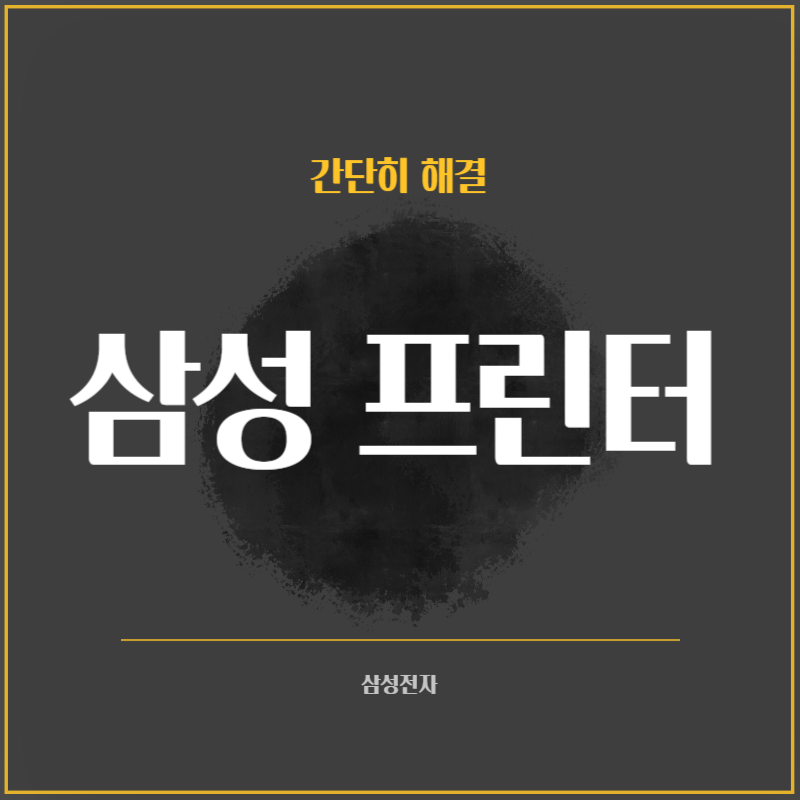삼성 제품을 사용하다 보면 기능상 궁금한 점이나 원인을 알 수 없는 문제가 생기곤 합니다.
삼성 고객센터 대기를 기다리지 않는 간단한 해결 방법을 알려드리겠습니다. 삼성 프린터 SL-C51x 시리즈 용지 걸림 제거 방법, 시작합니다.

ㆍ제품에 용지가 걸린 경우 용지를 제거할 때 찢어지지 않도록 천천히 조심스럽게 잡아당겨서 걸린 용지를 제거하세요.
ㆍ아래의 용지가 ① 프린터 용지함에 걸린 경우, ② 프린터 내부에 걸린 경우, ③ 용지 출구에 걸린 경우에 따른 용지 제거 방법을 참고하여 조치하시기 바랍니다.
용지가 프린터 용지함에 걸린 경우 용지 제거 방법
- 1. 앞면 덮개를 열었다 닫아주면 걸린 용지가 자동으로 빠져 나옵니다.
- 2. 용지가 자동으로 빠져 나오지 않으면 다음 단계를 진행하세요.
- 3. 용지함을 잡아당겨 제거합니다.
- 걸려있는 종이를 한손 또는 양손으로 잡고 천천히 제거하세요.
- 4. 용지함의 용지를 정돈 후, 용지함이 제자리에 장착될 때까지 제품안으로 밀어 넣으세요.
- 5. 앞면 덮개를 열었다 닫아주면 자동으로 인쇄가 다시 시작됩니다.
용지가 프린터 내부에 걸린 경우 용지 제거 방법
※ 정착기 영역은 온도가 높습니다. 제품에서 용지를 꺼낼 때 주의하세요.
1. 앞면 덮개를 열었다 닫아주면 걸린 용지가 자동으로 빠져 나옵니다.
-
- 2. 용지가 자동으로 빠져 나오지 않으면 다음 단계를 진행하세요.
- 3. 뒷덮개를 열어주세요.
- 4. 왼쪽에 연두색 레버를 눌러 트랜스퍼 유닛을 엽니다.

- 5. 제품에서 걸린 용지를 양손으로 조심스럽게 천천히 빼내세요.
- 6. 트랜스퍼 유닛을 닫고, 뒷덮개를 닫아주세요.
- 7. 앞면 덮개를 열었다 닫아주면 자동으로 인쇄가 다시 시작됩니다.
용지가 용지 출구에 걸린 경우 용지 제거 방법
※ 정착기 영역은 온도가 높습니다. 제품에서 용지를 꺼낼 때 주의하세요.
- 1. 용지 배출구에 용지가 걸린 경우 아래와 같이 스캔 유니트를 열어 주세요.
- 2. 용지 배출구에 걸린 용지를 양손으로 천천히 잡아당겨 빼내세요.
- 3. 스캔 유니트를 닫아 주세요.
- 4. 앞면 덮개를 열었다 닫아주면 자동으로 인쇄가 다시 시작됩니다.
※ 정착기 쪽에 용지가 말려있거나 내부에 걸린 용지를 제거하다가 일부 용지 조각이 남아있는 경우, 손이 닿지 않아서 제거가 어려운 경우는
고객이 제품을 분해할 수 없기 때문에 엔지니어를 통해 조치를 받아주시기 바랍니다.